Этот инструмент позволяет рисовать сложные многоугольники. Как его выбрать мы рассмотрели выше. Чтобы нарисовать многоугольник, поместим курсор мыши в то место, где будет располагаться центр, и нажмём ЛК мыши, и не отпуская её буксируем мышь, пока не получим многоугольник нужного размера. Чтобы закончить рисования необходимо отпустить ЛК мыши.
Можно рисовать многоугольник любой формы. Если нужно нарисовать многоугольник, чьи оси симметрии располагаются строго по горизонтали или вертикали, то во время рисования будем удерживать нажатой клавишу Shift.
Цвет заливки выбирают в разделе Цвета панели инструментов.
Можно задать различные параметры рисуемого многоугольника, для этого используют диалоговое окно (рис.7.13). Вызвать это окно можно нажав на кнопку Опции, находящуюся в панели Свойства. В списке Style выбирают стиль рисуемого многоугольника. Здесь доступны два пункта: polygon (рисование собственно многоугольника) и star (рисование звезды). В поле ввода Number ot Sides вводится количество углов многоугольника или лучей звезды. Поле ввода Star point size служит для задания степени заострённости лучей звезды. Сюда можно ввести любое значение от 0 до 1; значение ближе к 0, вызывают рисование звезды с заострёнными лучами, а значение близкие к 1, - обычного многоугольника. При выбранном инструменте «многоугольник» можно пользоваться модификатором «приклеивание». На рис.7.14. оказаны примеры некоторых фигур, нарисованных с помощью инструмента «многоугольник».
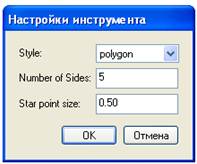
Рис.7.13. Диалоговое окно Настройки инструмента
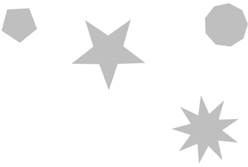
Рис.7.14. Пример фигур, нарисованных с помощью инструмента «многоугольник»
 2015-05-10
2015-05-10 506
506








